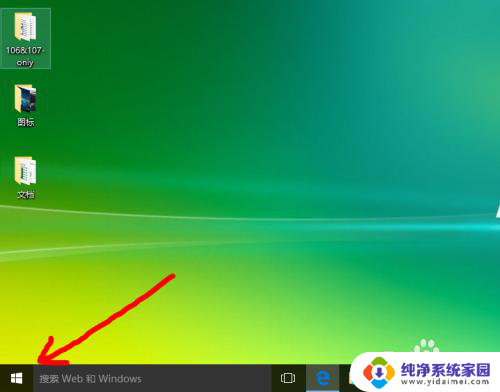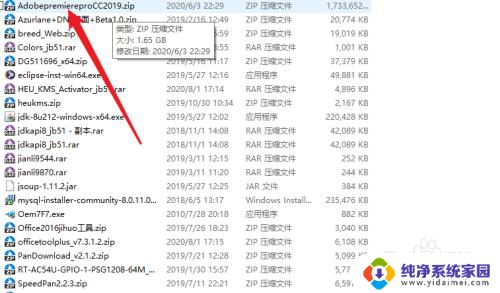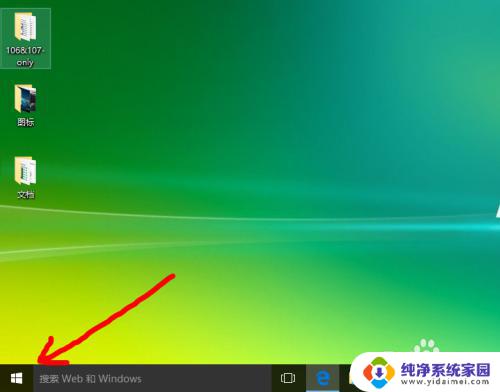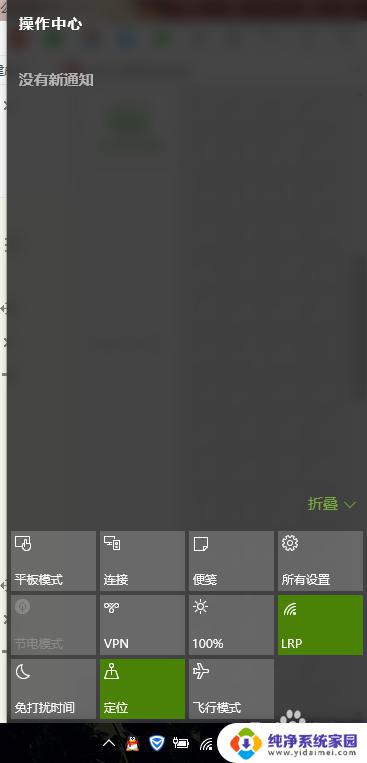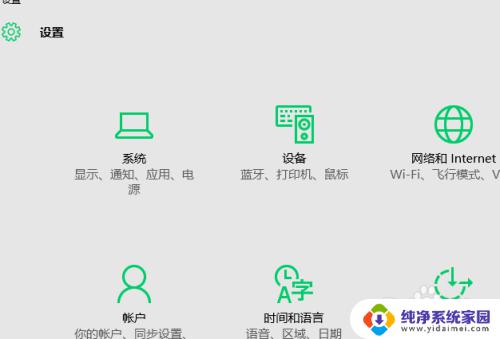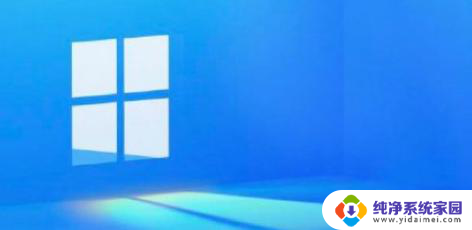win10安装不了ie10?如何解决?
随着Windows 10操作系统的普及,很多用户升级后发现安装不了IE10的情况变得越来越普遍,虽然IE10不是现在最流行的浏览器,但对于某些用户来说,它仍然是必需品。那么为什么Win10安装不了IE10呢?这是因为IE10只能被运行在一些特定的Windows版本上,而Win10不在其中。所以想要在Win10上安装IE10,需要先了解其中的限制,然后考虑其他解决方案。在本文中我们将探讨一些可能的解决方案,帮助用户在Win10上安装IE10,以满足他们的特殊需求。
方法一:
强制卸载一遍IE11浏览器
1、右键点击 开始菜单 ,然后选择 命令提示符(管理员 );
2、然后在命令提示符窗口中输入以下命令:
FORFILES /P %WINDIR%\servicing\packages /M Microsoft-Windows-InternetExplorer-*11.*.mum /c "cmd /c echo Uninstalling package @fname && start /w pkgmgr /up:@fname /norestart"
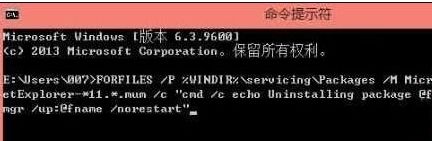
回车 运行命令,中间会出现几次错误提示。不用管它,确定即可。
等待命令运行完毕, 重新启动电脑 ,我们会发现IE浏览器已经成功卸载了。
方法二: 打开控制面板/卸载程序/启用或者关闭windows功能/去掉internet Explorer 11的对号,然后确定重启电脑。重复上面的步骤勾上对号再次重启就ok了
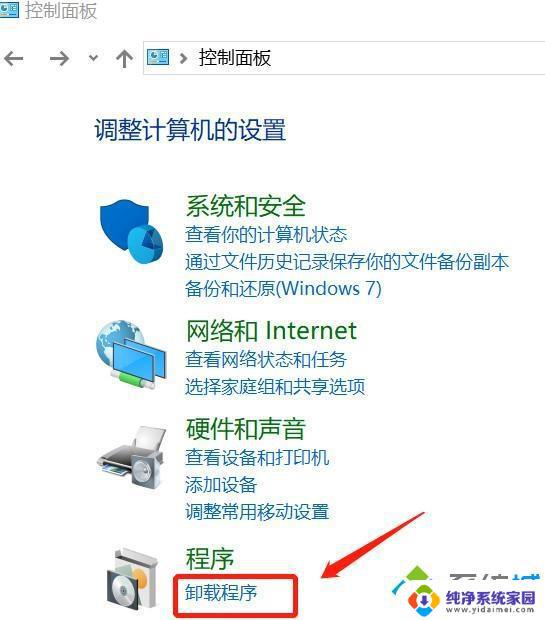
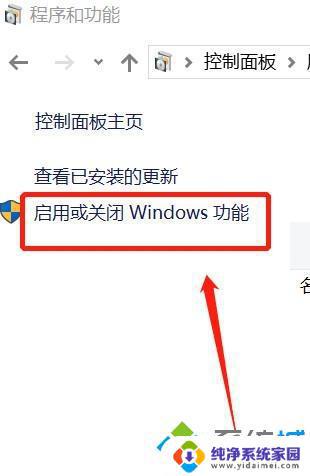
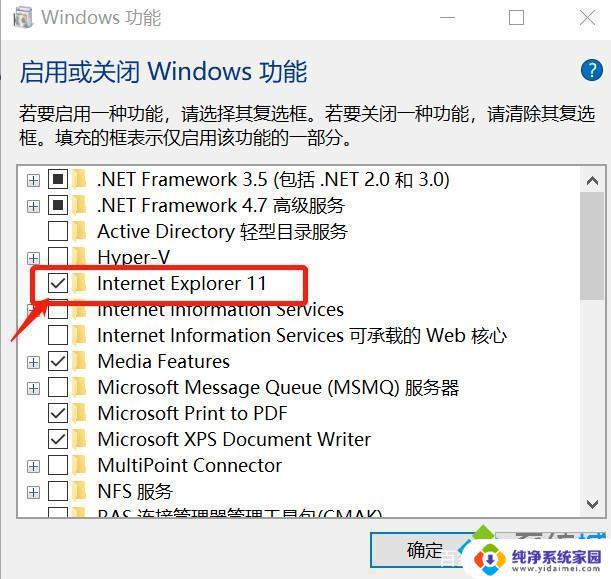
点击开始菜单选择设置,windows设置里点击应用,然后点击管理可选应用,如果看到IE11,点击卸载后点击添加功能选择IE11安装完毕重启电脑即可解决
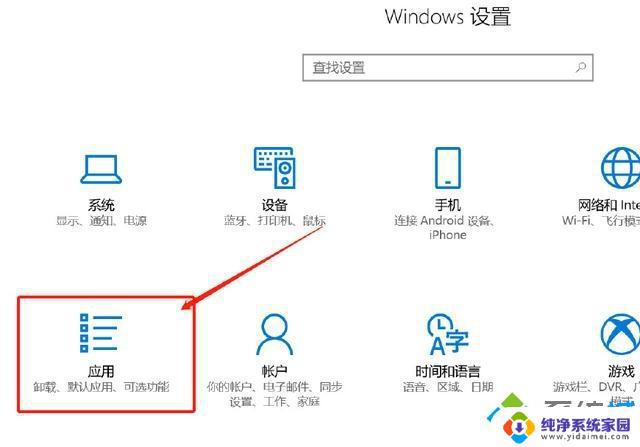
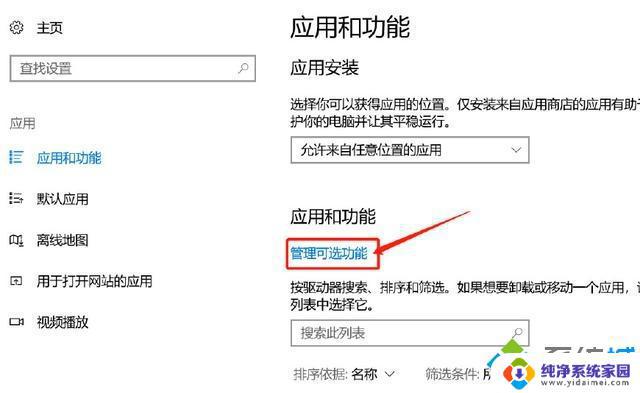
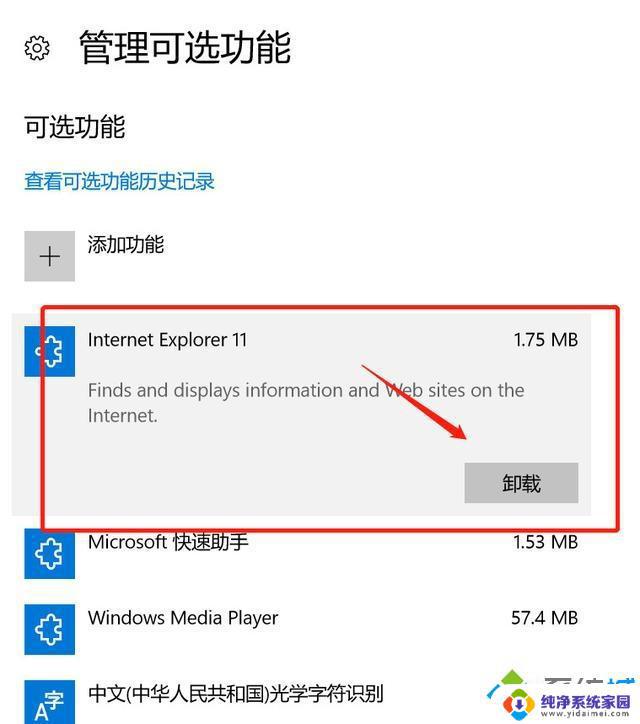
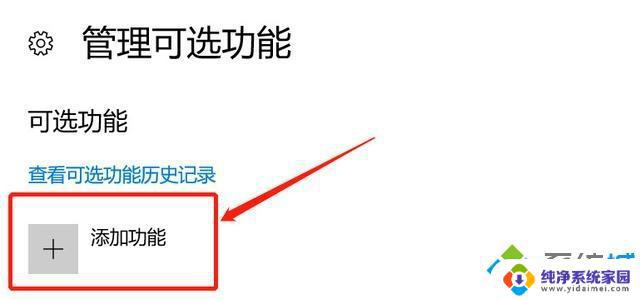
以上就是无法在win10上安装IE10的全部内容,如果你遇到此类问题,按照本文所述的步骤进行操作,解决方案简单快速,一步到位。